win10你电脑遇到问题 需要重启 Win10电脑遇到问题无法正常启动怎么办
Win10是目前最流行的操作系统之一,然而在使用过程中难免会遇到问题,当你的Win10电脑遇到问题需要重启或无法正常启动时,可能会让你感到困惑和焦虑。但不用担心,接下来我们将介绍一些解决方法,帮助你应对这些突发情况。随着技术的不断发展,解决Win10电脑问题的方法也变得越来越简单和高效。愿本文能为你提供一些帮助和指导。
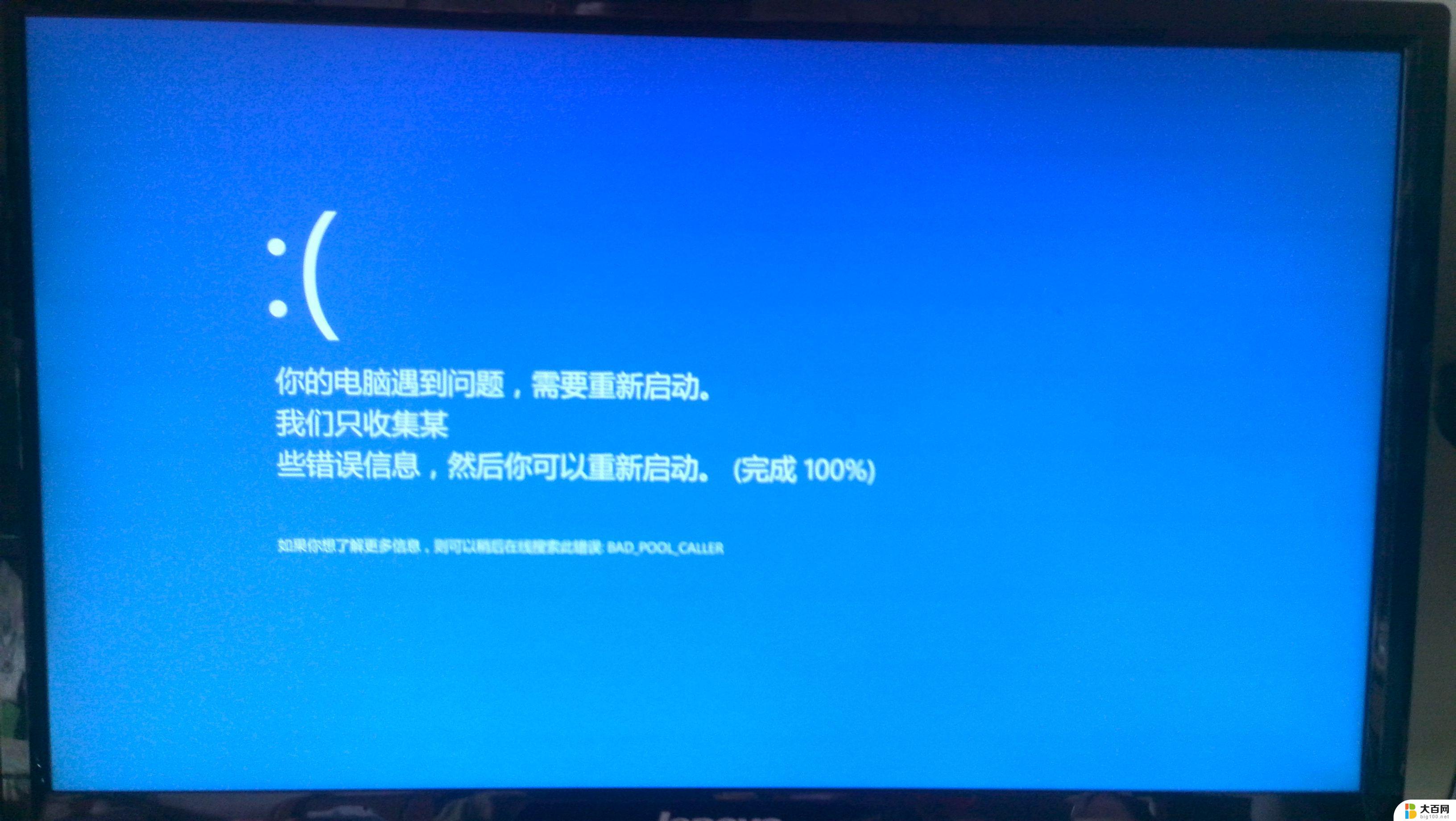
方法一:
1、首先启动计算机,然后开机出现logo的时候 按住电源键强制关机 。
2、重复3次左右操作之后会出现选项让你选择也可以“ 修复计算机界面 ”。
3、进入安全模式后没有蓝屏或者黑屏的情况贼表示是“ 第三方软件不兼容 ”
或者“ 驱动问题 ”所导致的。
4、然后右击任务菜单栏,点击“ 设备管理器 ”。
5、最后在“ 显示适配器 ”下面的驱动右击,显卡驱动卸载,再安装最新版的最后 重启 即可。
方法二:
1、右击左下角开始,点击“ 电源选项 ” 。
2、然后点击右边选项中的“ 其他电源设置 ”。
3、再点击左侧的“ 选择电源按钮的功能 ”。
4、点击中间出现的“ 更改当前不可用的设置 ”。
5、最后将“ 启用快速启动 ”前面的 √ 取 消即可。
方法三:
遇到需要重启的多数问题都是因为 系统不稳定 而导致的,总是会影响用户们的使用其实只要重新安装一个系统就好了。
一 键 即可安装,速度 很快而且 兼容性强 ,完成之后不会有任何的问题,非常的好用。
方法四:
1、按 Windows+R , 然后在输入框中输入msconfig,按回车。弹出系统配置对话框。
2、选择常规,单击 “ 有选择的启动 ” ,然后单击清除“加载启动项”上面的勾。
3、再点击“服务”,单击 “ 隐藏所有Microsoft ” 服务,然后单击全部禁用。
4、再点击“启动”,点 击 “ 打开任务管理器 ” ,点击启动项,然后单击禁用。
5、单击确定, 重新启动 系统。
方法五:
1、在输入密码的登陆界面,点关机图标。出现重启选项后 长按shift ,然后点击重启,依旧 按住shift键 。
2、屏幕是否出现“修复”界面,如果有,点击“高级修复选项”。
3、点击“疑难解答”,点击 “ 高级选项 ” ,点击 “ 启动设置 ” ,点击“ 重 启 ”。
4、系统重启以后 ,按 “ 安全模式 ” 所 对 应的的 数字4以进入安全模式 。
5、如果安全模式下正常,建议您更新您的设备驱动以及软件应用到最新。
6、同时建议您卸载电脑中可能存在的三方防护软件和插件。
以上就是win10你电脑遇到问题 需要重启的全部内容,有需要的用户就可以根据小编的步骤进行操作了,希望能够对大家有所帮助。
win10你电脑遇到问题 需要重启 Win10电脑遇到问题无法正常启动怎么办相关教程
- 电脑提示设备遇到问题,需要重启 Win10电脑频繁提示遇到问题需要重新启动的原因
- 电脑死机怎么启动 如何正确重启Win10系统死机问题
- 提示电脑未能正确启动怎么办 Win10无法启动怎么办
- 电脑没反应怎么关机重启 无法正常关机重启Win10怎么办
- 电脑待机时间长就死机 如何解决Win10电脑长时间待机后无法启动的问题
- win10一开机就自动重启 Win10电脑开机后自动重启怎么办
- win10cad2014无法激活 CAD2014在Win10系统下激活遇到困难怎么办
- 电脑内存设置怎么改 win10虚拟内存设置常见问题解决
- 声卡驱动没问题但是没声音 win10声卡驱动正常但无法播放声音
- win10正在重新启动卡住无法关机怎么办 笔记本电脑卡住了无法关机怎么办
- win10c盘分盘教程 windows10如何分区硬盘
- 怎么隐藏win10下面的任务栏 Win10任务栏如何隐藏
- win10系统文件搜索功能用不了 win10文件搜索功能无法打开怎么办
- win10dnf掉帧严重完美解决 win10玩地下城掉帧怎么解决
- windows10ie浏览器卸载 ie浏览器卸载教程
- windows10defender开启 win10怎么设置开机自动进入安全模式
win10系统教程推荐
- 1 windows10ie浏览器卸载 ie浏览器卸载教程
- 2 电脑设置 提升网速 win10 如何调整笔记本电脑的网络设置以提高网速
- 3 电脑屏幕调暗win10 电脑屏幕调亮调暗设置
- 4 window10怎么一键关机 笔记本怎么使用快捷键关机
- 5 win10笔记本怎么进去安全模式 win10开机进入安全模式步骤
- 6 win10系统怎么调竖屏 电脑屏幕怎么翻转
- 7 win10完全关闭安全中心卸载 win10安全中心卸载教程详解
- 8 win10电脑怎么查看磁盘容量 win10查看硬盘容量的快捷方法
- 9 怎么打开win10的更新 win10自动更新开启教程
- 10 win10怎么关闭桌面保护 电脑屏幕保护关闭指南